PS中怎么自定义图案以及如何使用?
Hello!大家好,我是阿广,今天小编来分享一下“PS中怎么自定义图案以及如何使用?”这篇文章,我们每天分享有用的知识,下面小编就来分享一下吧,大家一起来学习吧!(⊃‿⊂)
原料/工具
PS
方法/步骤
第1步
在PS中先建立一个基础画板,尺寸可小点,根据实际来更改设置
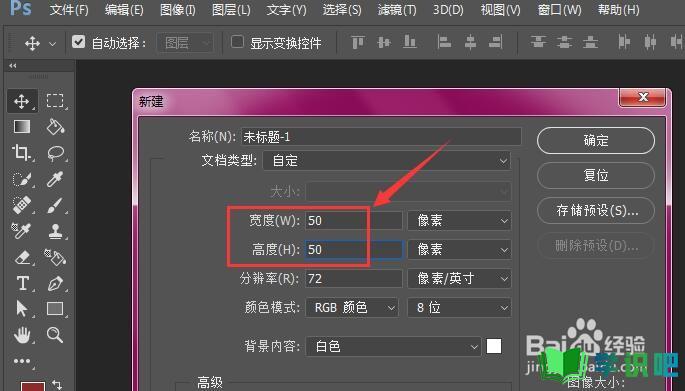
第2步
然后再建立的画布中,创建需要的图案,如图所示
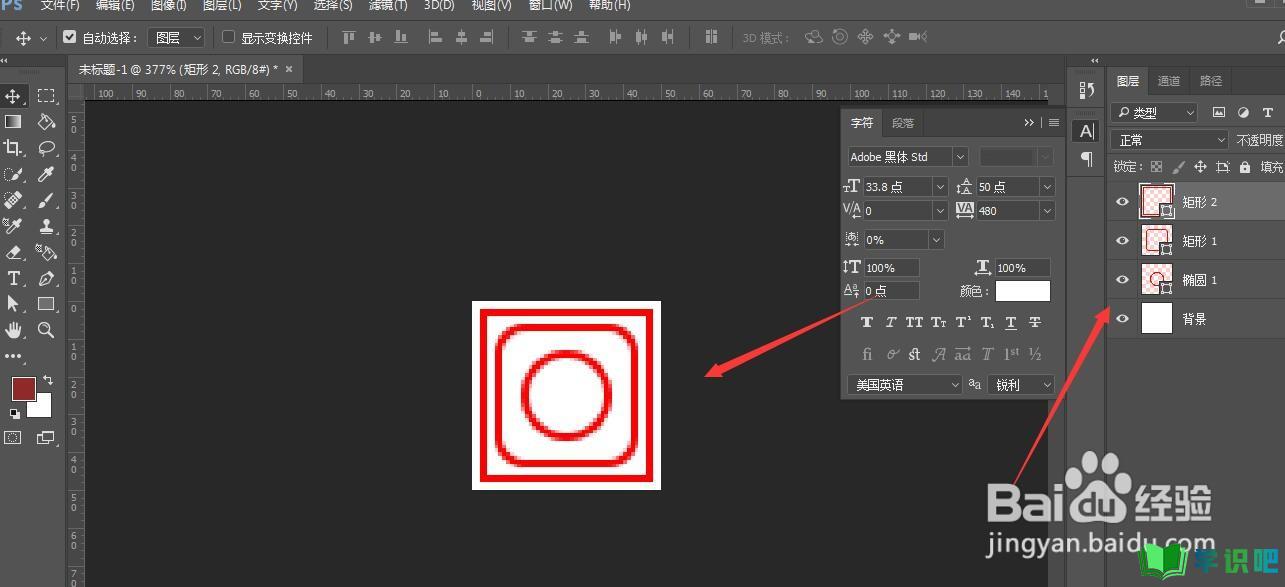
第3步
然后打开菜单栏中的编辑菜单
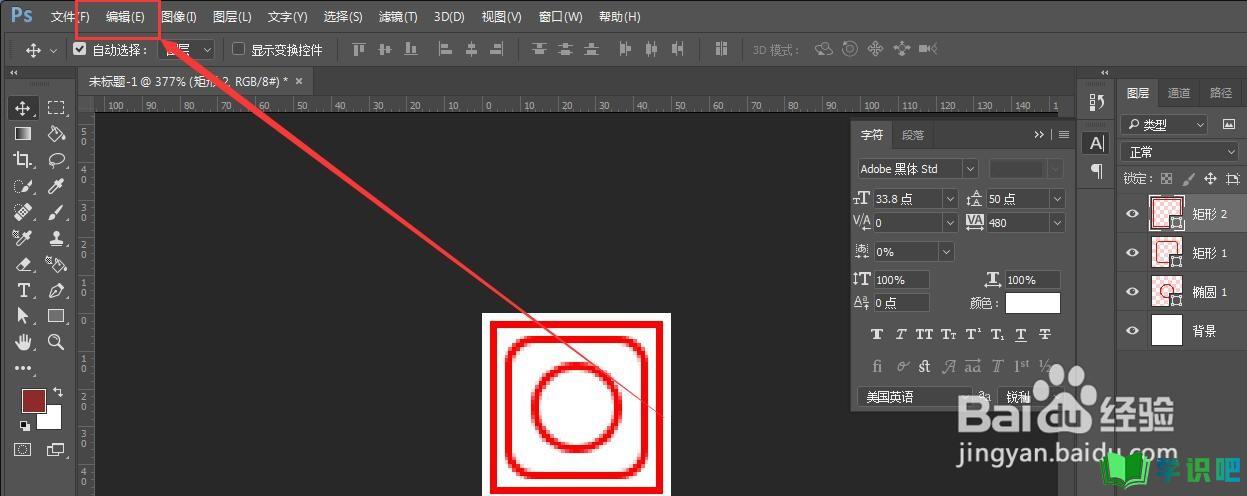
第4步
在下拉属性中,单击如图的定义图案属性
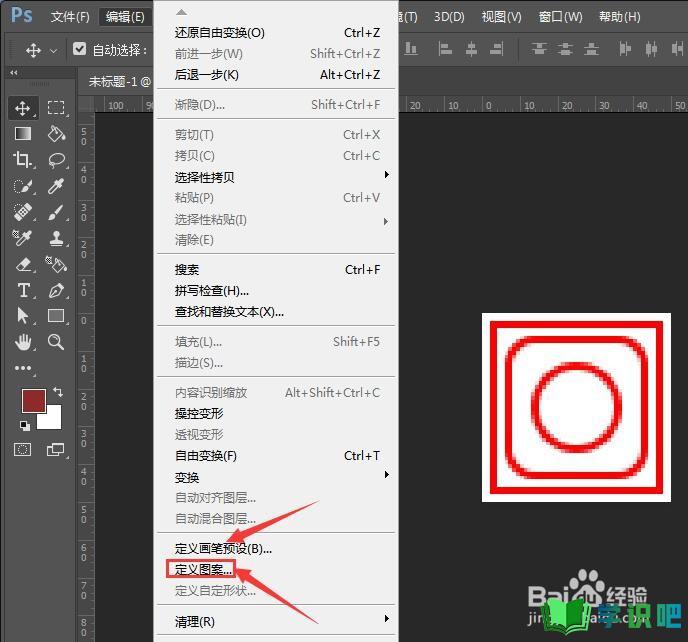
第5步
然后更改名称,点击右侧确定
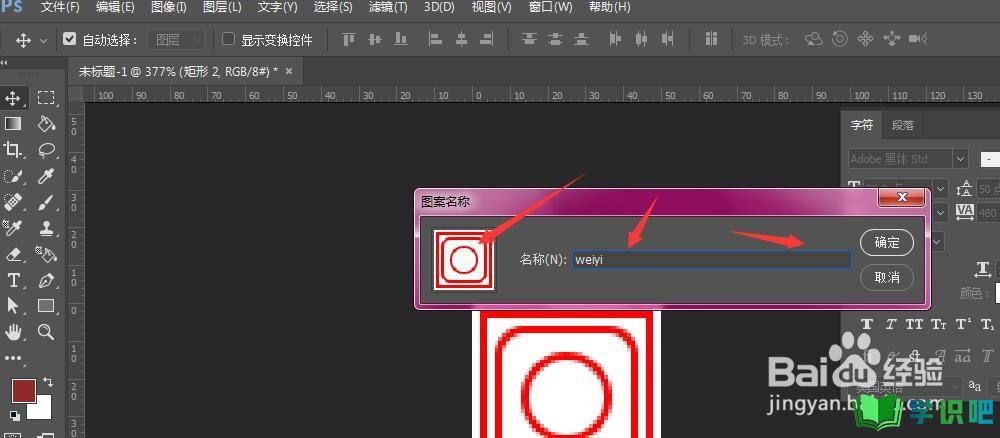
第6步
再打开自己的文件,新建一个空白图层,然后打开编辑属性
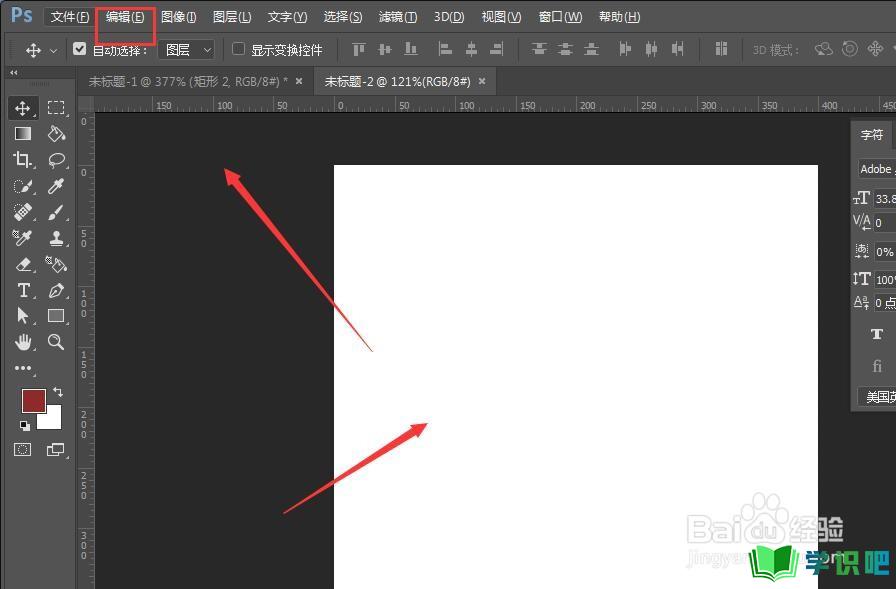
第7步
在编辑栏中打开如图的填充属性
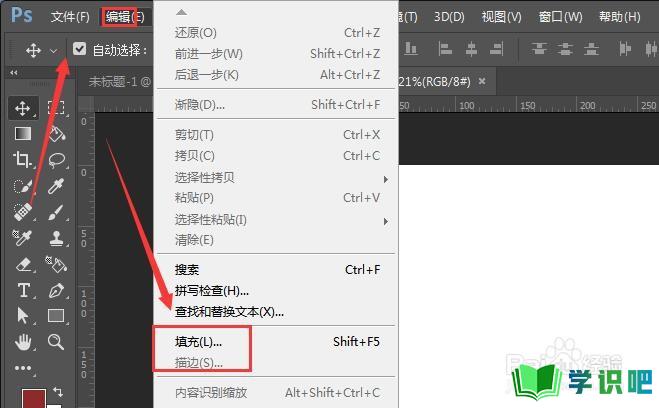
第8步
选择内容栏为【图案】,在下方定义图案栏中,找到自己定义的图案,点击选择
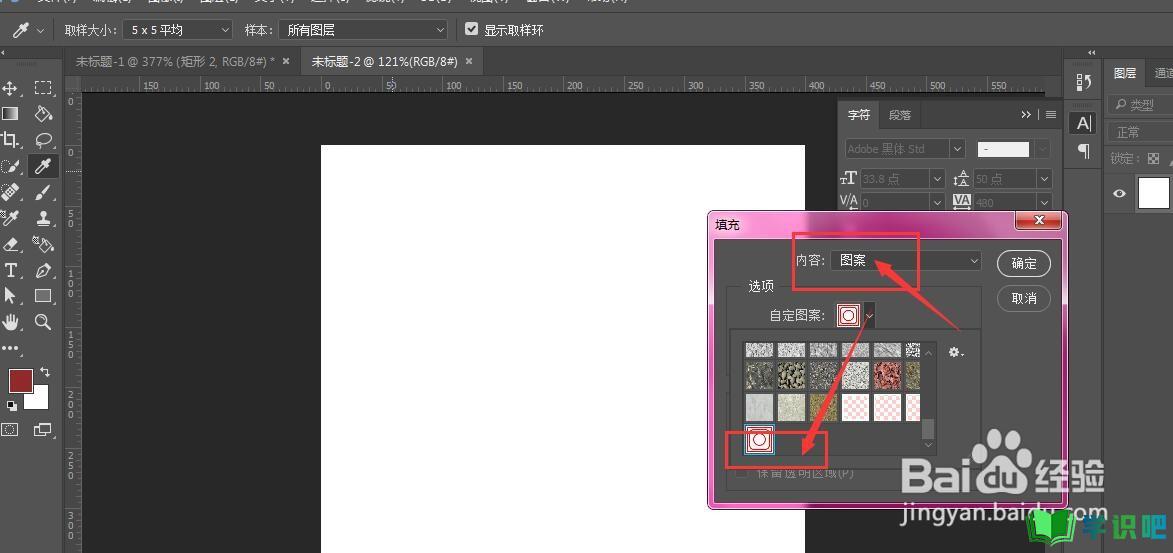
第9步
这样就给自己的文件中添加了图案纹理效果,如图所示
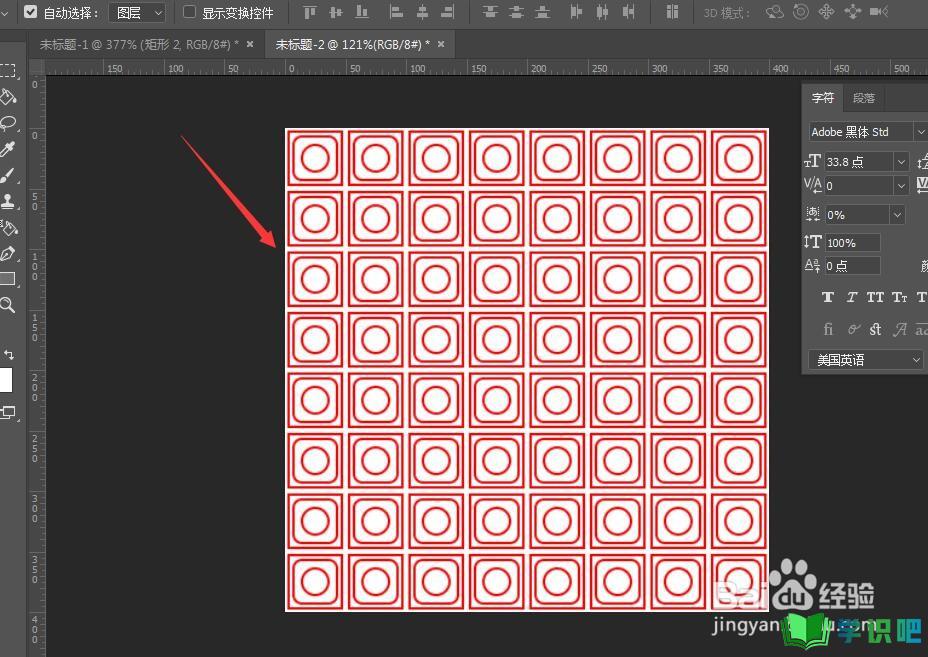
温馨提示
好了,本次分享“PS中怎么自定义图案以及如何使用?”的全部内容就分享到这里啦,希望小编分享的内容能够帮助到大家。同时大家可以关注学识吧哦,遇到不懂的问题可以在这里寻找,如果觉得不错就点个赞吧!(⊃‿⊂)
